
どうも、あきらめない!がモットーのsolabotです。
以前独自ドメインを取得するなら断然「お名前.com」がいいと記事を書いたので、今回は実際にお名前.comで独自ドメインを登録する手順をご説明していきます。
 この記事の索引
この記事の索引- [spu popup=”1456″]ドメイン(独自ドメイン)[/spu]
- [spu popup=”1561″]Whois情報公開代行[/spu]
- [spu popup=”1438″]サーバー(レンタルサーバー)[/spu]
まず会員登録じゃない

「じゃない」ってなによ
そう、普通こういったサイトはまず、会員登録から始めますよね。
もちろんはじめてAmazonや楽天
![]() などのショッピングサイトで買い物をするときは、ショッピングして買い物カゴから実際に購入画面に移動するときなどに、初めてだから会員登録してね。という流れです。
などのショッピングサイトで買い物をするときは、ショッピングして買い物カゴから実際に購入画面に移動するときなどに、初めてだから会員登録してね。という流れです。
それでも、購入画面とは関係なく、会員登録のボタンがあり、いつでもアカウントは作成できたりするものです。
しかし、このお名前.comには会員登録ボタンがありません。
ネットサーフィンに慣れすぎた方は逆にこの流れにあれっと思うので先にお伝えしておきます。
ドメイン取得までの流れ
まずは、ドメイン取得までの大まかな流れを見てみましょう。
- ・ 欲しいドメインを検索
- ・ 希望独自ドメインにチェック
- ・ 会員登録
- ・ 清算画面
- ・ メール受信
ネットショッピングをしたことがあれば、さほど難しいことはありません。
アマゾンを始めて利用する場合と比較すると以下のようになります。
しかし、オプションの登録など注意点が必要です。
実際の独自ドメイン購入手順
ここからは実際にお名前.comで独自ドメインを購入する際の手順を、参考画像を交えて説明していきます。
- ① 欲しいドメインを検索
- ② 希望ドメインにチェック
- ③ 〃
- ④ 会員登録
- ⑤ 〃
- ⑥ 〃
- ⑦ 〃
- ⑧ 会員情報の登録
- ⑨ 清算方法選択画面
- ⑩ 申し込み
操作手順とオプション注意点
① 欲しいドメインを検索
まずは、お名前.comのトップページへ移動して、取得したい独自ドメインの文字列を検索。
ここでは例として「solabot」でドメインを取得する流れを紹介します。
②③ 希望ドメインにチェック
取得したい文字列と「.com」や「.jp」などを組み合わせて、欲しいドメインを選びます。
今回は説明用なので「.work」を選択してみました。
レンタルサーバーをセットで割引などもあります。
オプションをチェックしたら画面右上「料金確認へ進む」をクリック。
オプション注意点
オプションにはサーバーなどをつけられるものと、購入するドメイン自体につけるものがあるので合わせてチェックが必要です。
Whois情報公開代行メール転送オプション
Whois情報記載のメールアドレス宛に送信されたメールを、登録者情報のメールアドレス宛に転送されます。
※お申込みいただくドメインすべてに適応されます。
ドメインプロテクション
管理画面上での各種設定の操作を制限することができます。
※お申込みいただくドメインすべてに適応されます。
④~⑦会員登録
④お名前.comを初めて利用する場合は、「初めてご利用の方」にチェック。
⑤メールアドレスを入力。
⑥パスワードはお名前.com用に半角英数8~18文字で作成してください。
⑦「次へ」をクリックします。
⑧会員情報の登録
※メールアドレスを登録すると、その時点でお名前.comの会員IDが発行されます。今後ログインなどでよく使うことになるのでしっかりと控えましょう。
⑧会員情報を入力して「次へ進む」をクリック
⑨清算方法選択画面
清算方法は以下の種類が選べます。
- クレジットカード
- コンビニ
- 銀行振込
- 請求書払い
おすすめは「クレジットカード」です。即時決済が可能なのでその後のサーバー設定などがスムーズになります。
以下、コンビニ払いの参考
その他、コンビニ払いの場合は「¥162」、銀行振込は銀行ごとの振込手数料など別途料金が発生するので注意が必要です。
⑩申し込み
最後に購入内容を確認して、「申込む」ボタンをクリックするとめでたく、独自ドメインの取得が完了となります。
購入確認メールの受信
申し込みが完了すると、お名前.comからドメイン登録完了通知、領収メールなどが届きます。
ここでクレジットカード決済を行った方は注意点があります。
ドメインは1年契約となっています。クレジットカード決済を行った方は、自動更新の設定がされているため、1年後にそのまま契約が更新されることになります。
お名前.comはとても親切な会社なので、もちろん事前に更新の通知が届きますが、練習用などで取得したドメインの更新をしたくない場合は設定を解除しましょう。
知らないと損をするアドセンスの裏技
アドセンスの自己クリックは"あれ"が一緒だからNGなんです。
この裏技を利用すれば誰でも簡単に好きなアドセンス広告から収益を得ることができます。
しかし、門外不出の丸秘テクなのでnoteにて7,800円で販売します。
普通ならnoteで7,800円は高いと感じると思いますが、値段設定にも理由があります。
アドセンスの報酬の受け取りが8000円到達から可能になり、そこに到達した時点で他にも「特典」があります。
アドセンスの初心者の方は合格できても中々収益が上がらない人が多いはず。
その8,000円到達までにモチベーションも下がりますよね。
さらに広告がクリックされるなんて運任せです。
しかし、その8,000到達までが運ではなく、自分の意思でコントロールできたらどうでしょう。
最速で収益を受け取ることが可能となります。
さらにこの裏技はアドセンス以外にもいくらでも使い道があります。
そのため、8,000円の報酬を受け取る頃には確実に8,000円以上の報酬となって返ってくるのでこの金額に設定しました。
絶対に損失は出ないのでお試しください。
そして、あくまでも口外は絶対に禁止です。
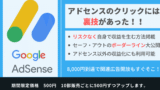


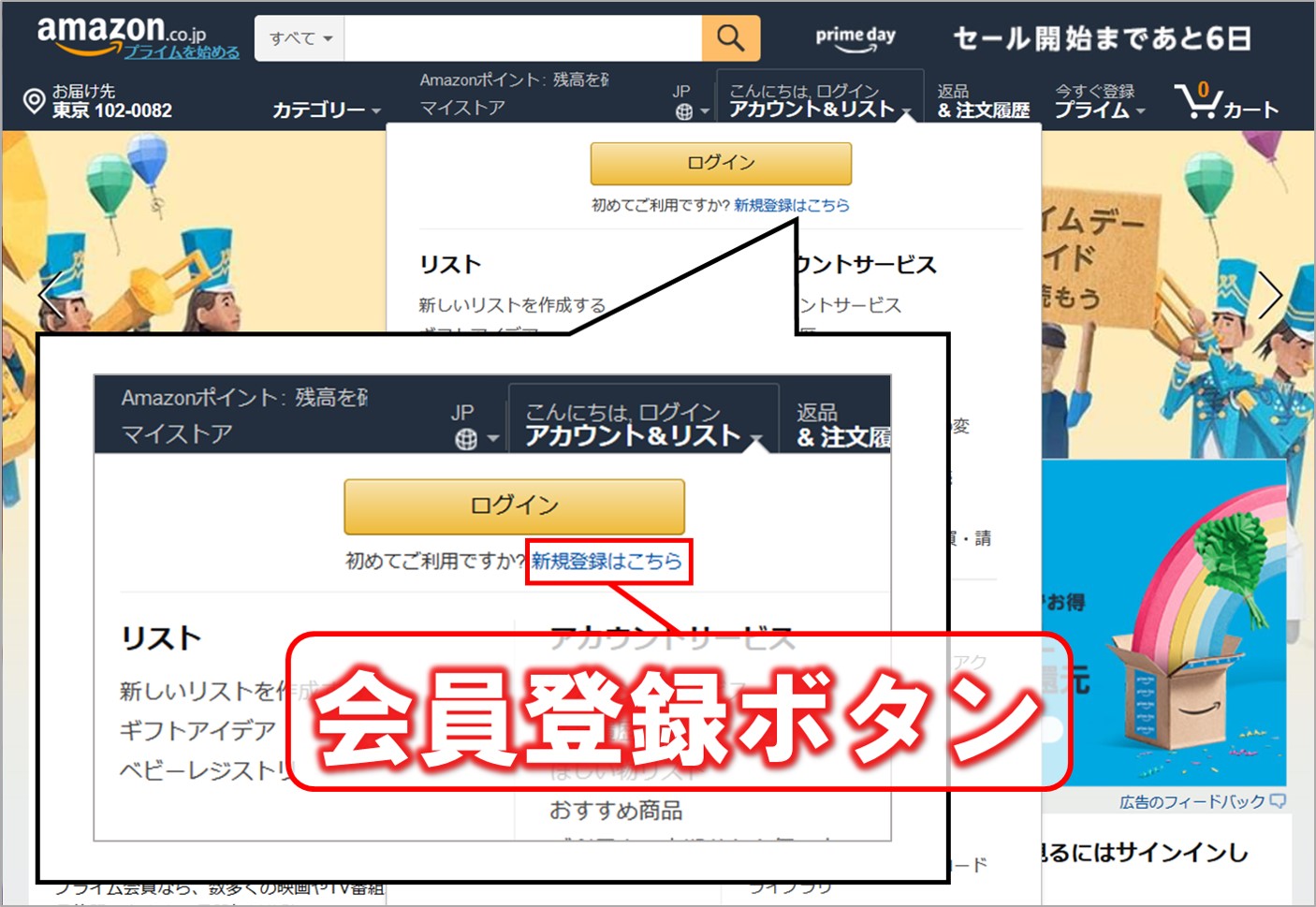
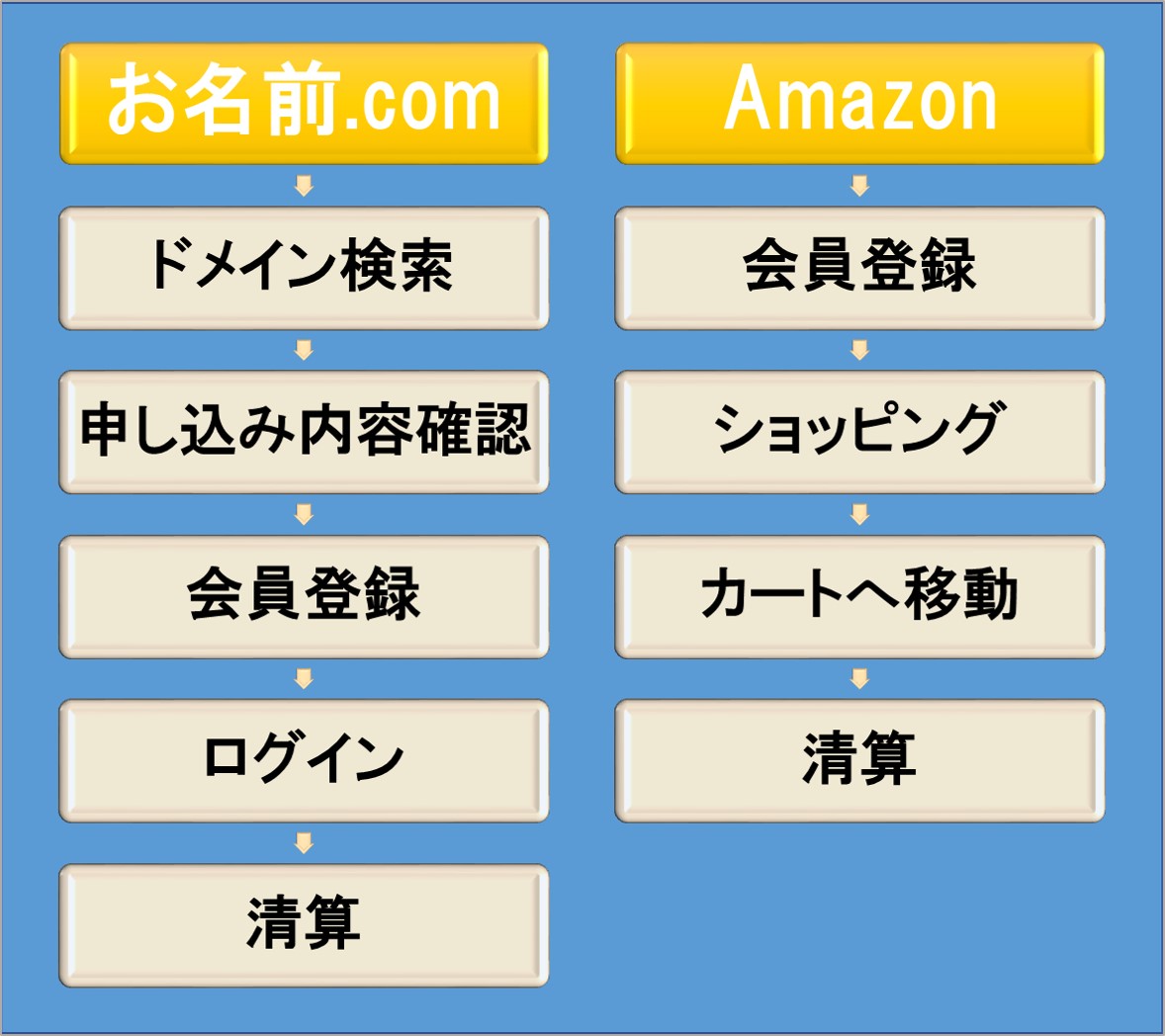
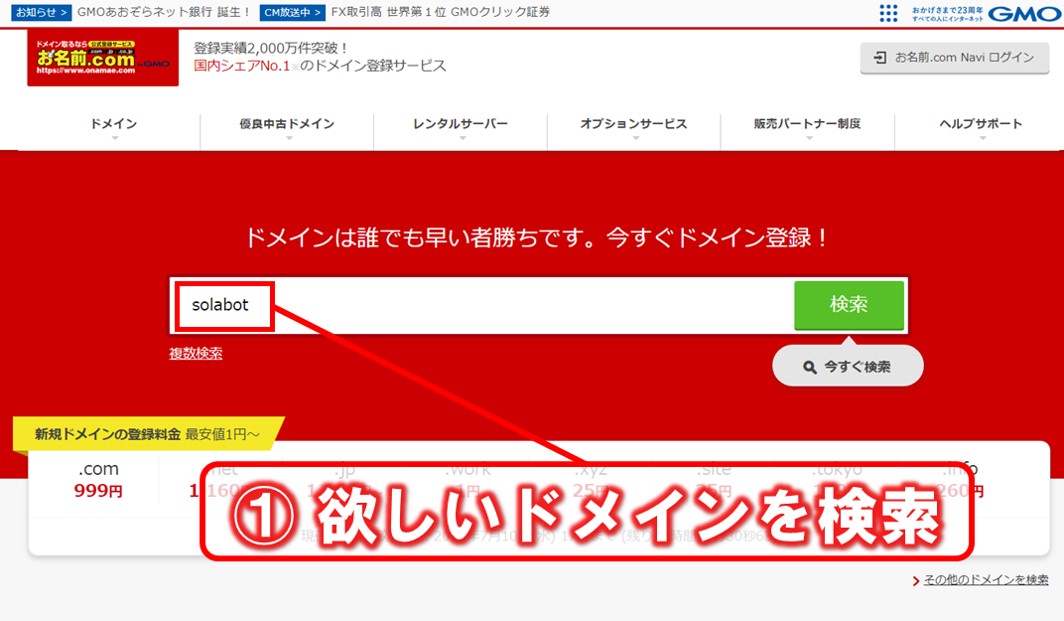

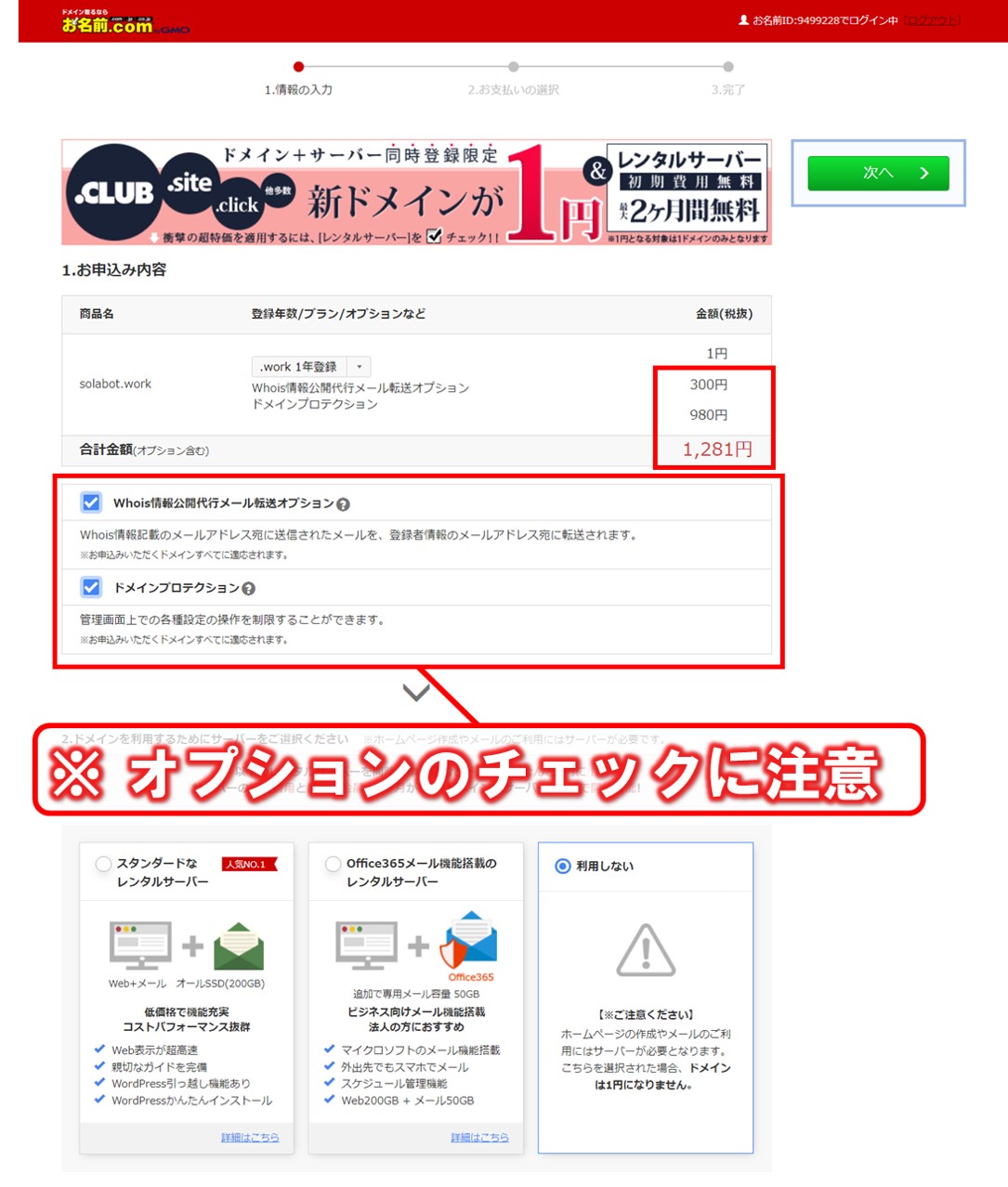

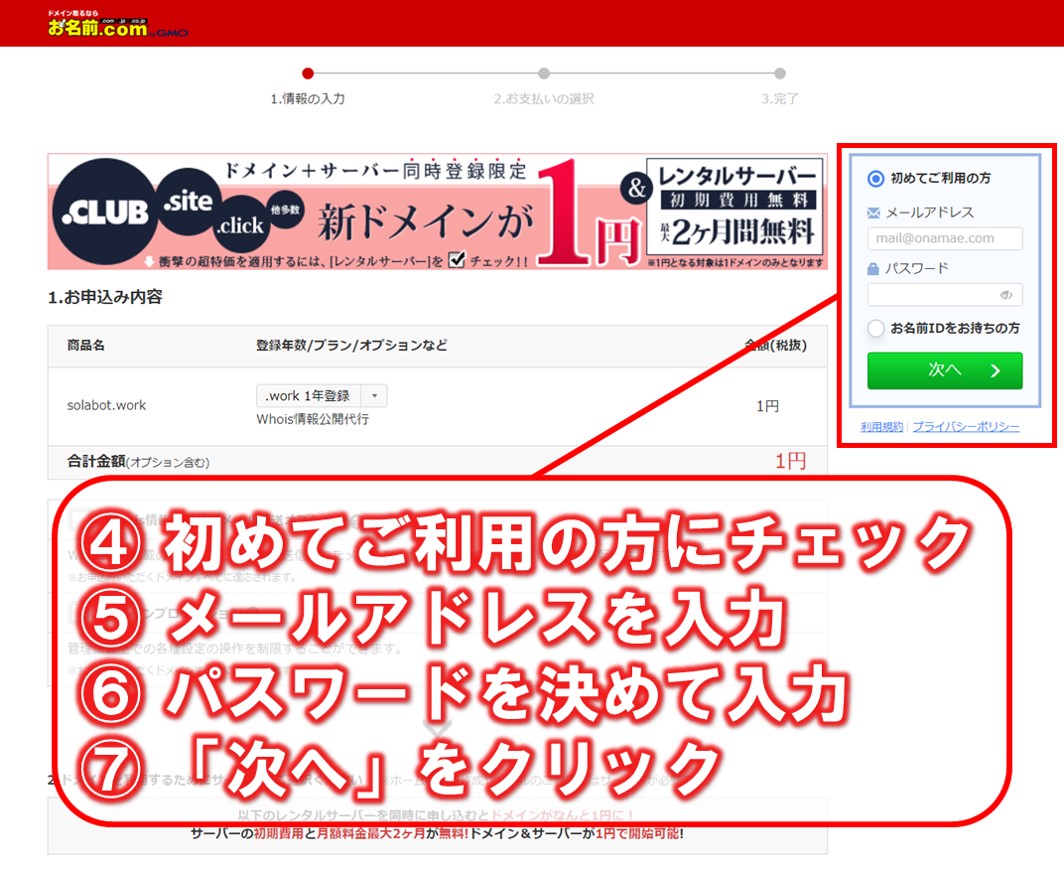
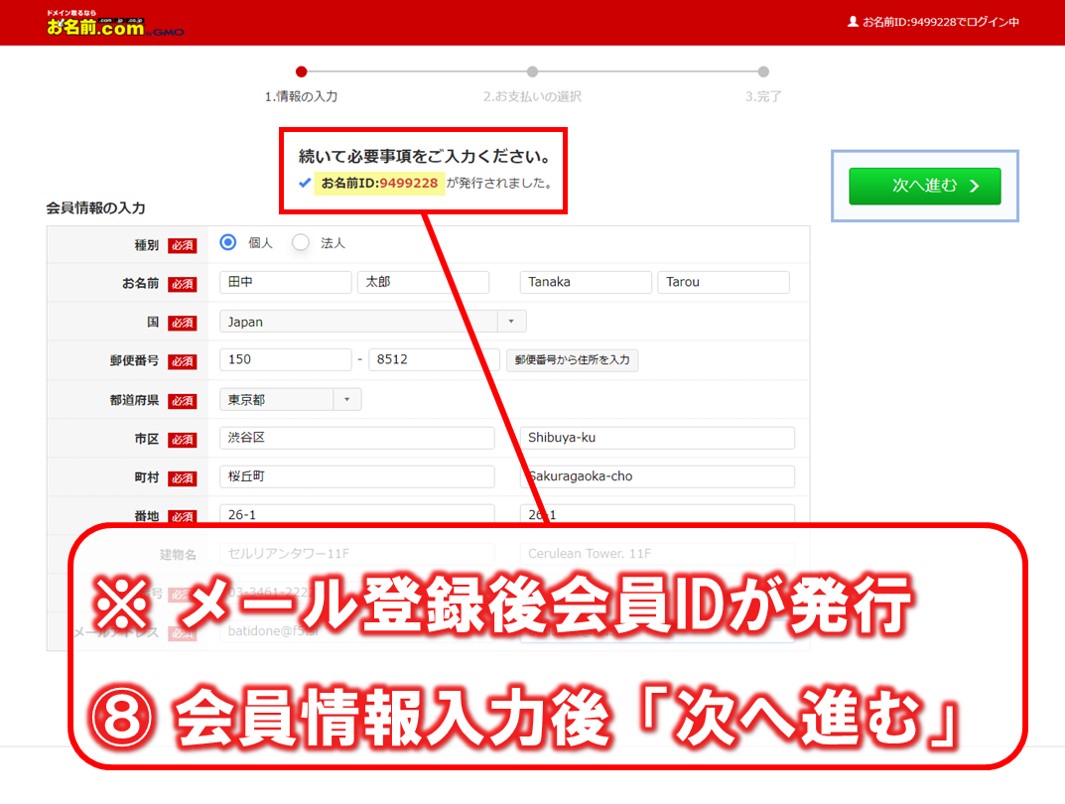
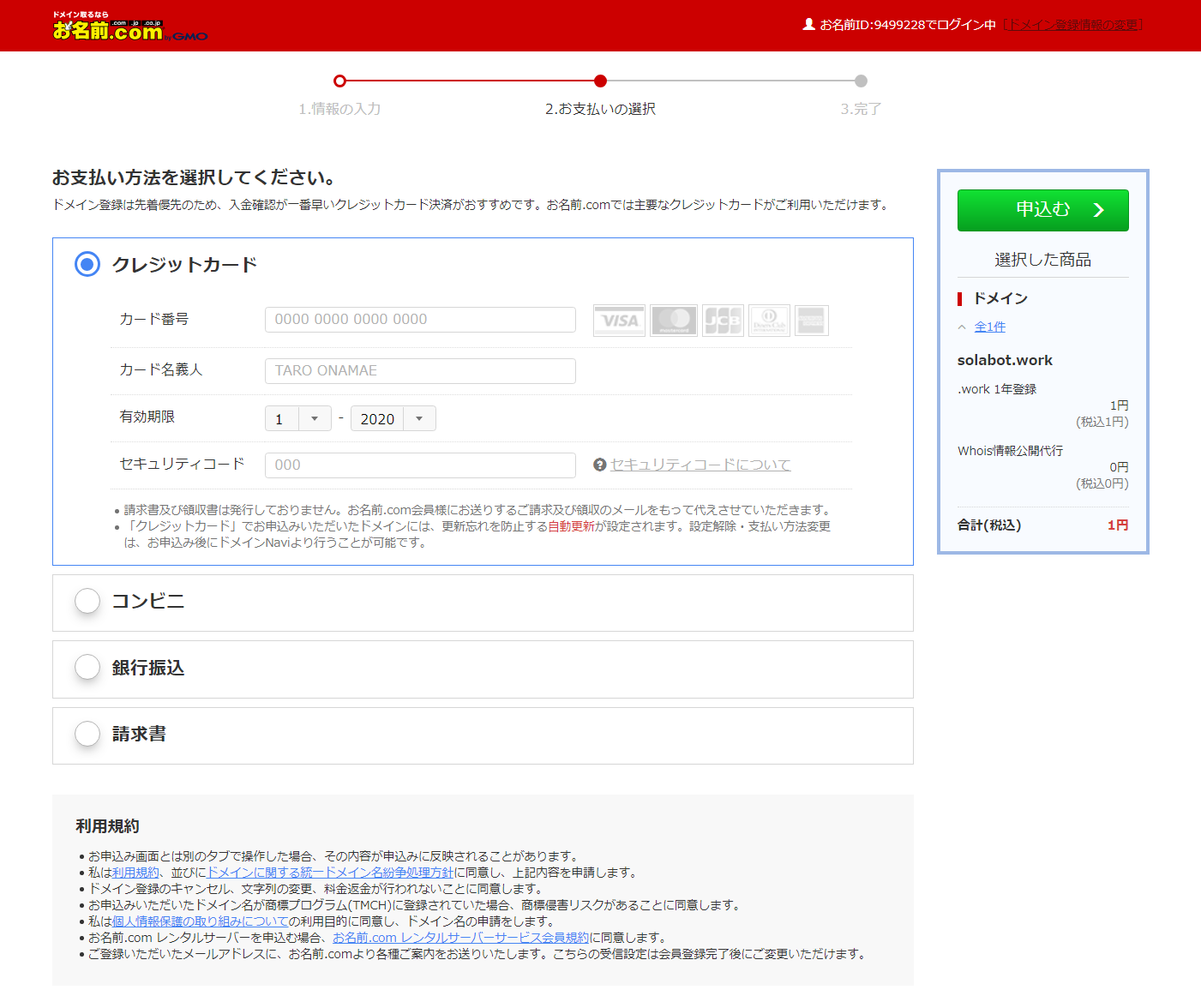
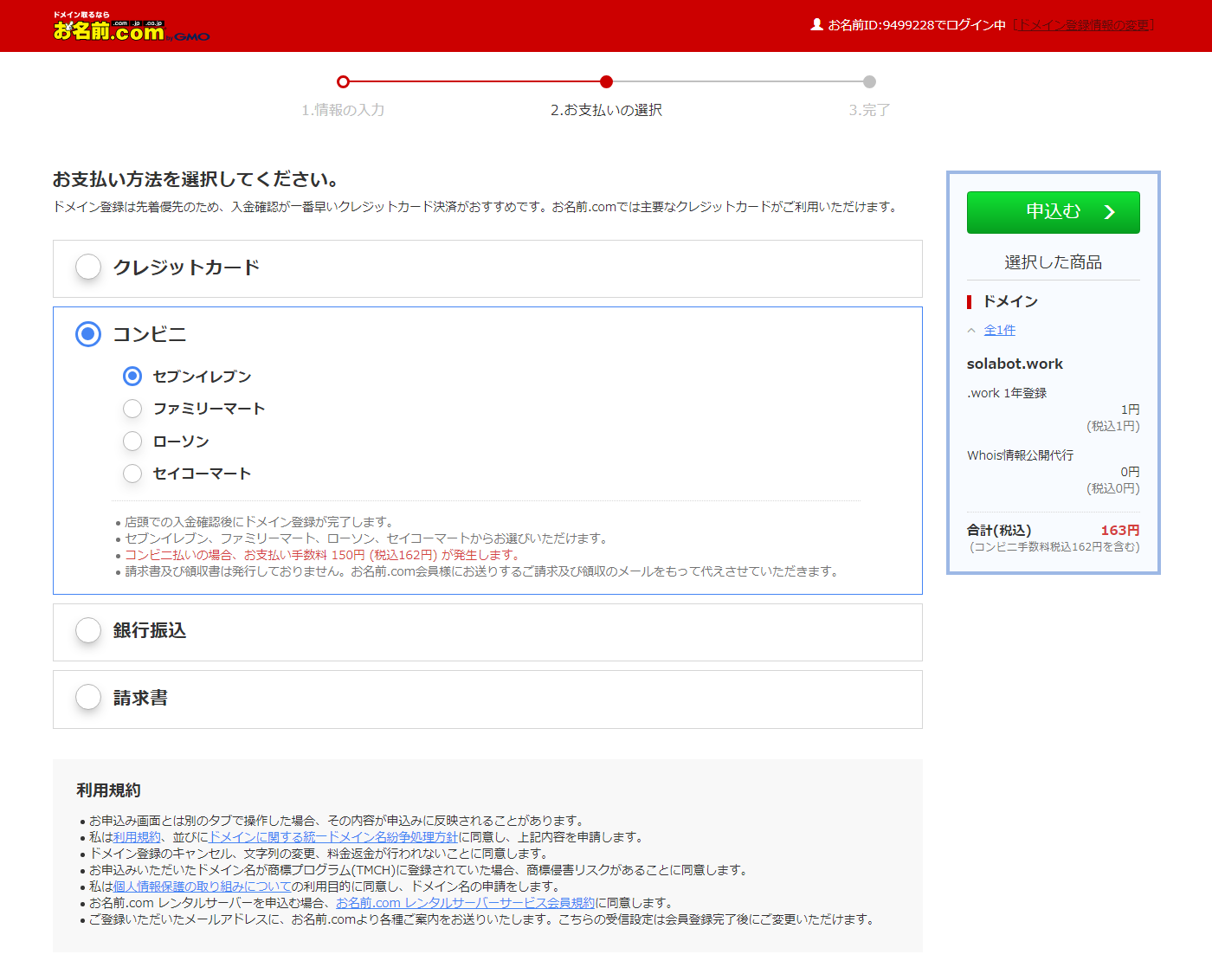


コメント